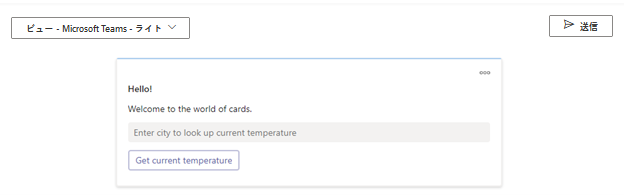Power Apps のカードの概要
Power Apps カードは、エンタープライズ データ、ワークフロー、および他のアプリケーションがコンテンツとして使用できる対話型の軽量 UI 要素を備えたマイクロアプリです。 カードは Power Apps のエコシステムの一部であるため、Power Fx を通じてビジネスロジックを追加し、Power Platform のコネクタを通じてビジネス データと統合することができます。 カードを使用すると、コーディングや IT の専門知識がなくても、リッチで実用的なアプリをすばやく作成および共有できます。
カードの使用を開始する
わずかな手順でカードを作成できます。 展開して保守する複雑なシステムやサービスはありません。
- Power Apps にサインインします。
- ナビゲーション メニューで、... その他 を選択します。
- カード を選択します。 ナビゲーション メニューに カード が追加されました。 カードをピン留めして、ナビゲーション メニューに永続的に残すことができます。
- 新規カード を選択し、カード名とカードの説明を追加します。
カード デザイナーで UI 要素をドラッグ アンド ドロップする
ドラッグ アンド ドロップ カード デザイナーを使用すると、ボタン、テーブル、ラベル、画像、チェック ボックス、テキスト ボックス、その他の多くのコントロールをカードに追加できます。 コードを一行も書く必要はありません。
カードに要素を追加するには、入力 ドロップダウン メニューを使用します。 この例では、テキスト入力、日付ピッカー、ボタンが追加されています。
コネクタを使用してデータとサービスを追加します
Power Platform コネクタは、企業データとクラウドベースのサービスを安全かつセキュアにカードに組み込みます。
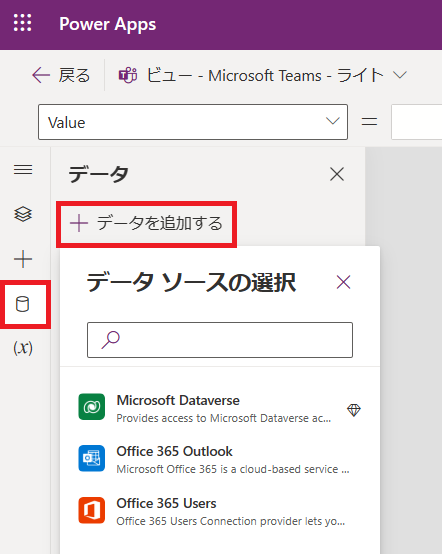
アクションと計算を使用してビジネス ロジックを構築する
Power Fx を使用して、インライン計算、動的アクション、データ操作を追加し、それらをカード内のインタラクティブな UI 要素に割り当てます。
たとえば、テキスト入力コントロールに自分の名前を入力し、ボタンを押すと、その名前を (Set 関数を使用して) 「Hello, My Name」というテキスト ラベルに追加することができます。
Teams でカードを共有する
カードを他の人と共有するには、カード デザイナーから Microsoft Teams チャットまたはチャネルにカードを送信します。 これらの共有オプションは、アプリをプレイするときに表示されます。
次の手順
カード デザイナー と自分のカード作りを開始する方法について説明します。